电脑锁屏键是哪个 电脑快速锁屏按键教程
(福利推荐:你还在原价购买阿里云服务器?现在阿里云0.8折限时抢购活动来啦!4核8G企业云服务器仅2998元/3年,立即抢购>>>:9i0i.cn/aliyun)
计算机(computer)俗称电脑,是现代一种用于高速计算的电子计算机器,可以进行数值计算,又可以进行逻辑计算,还具有存储记忆功能。是能够按照程序运行,自动、高速处理海量数据的现代化智能电子设备,那么电脑锁屏键是哪个?
电脑快速锁屏按键教程:

1、锁屏快捷键:【WIN】键+【L】。
2、首先自然是需要为电脑创建一个密码。点击开始按钮,然后找到控制面板,点击进入控制面板操作界面,然后找到用户账户选项,点击进入界面进行添加密码操作。当然不同的操作系统添加用户密码的操作略有不同,下面以XP操作系统为例。
3、进入之后选择需要添加密码的用户账户,一般都只有一个Administrator超级管理员用户(如果你没有创建其他用户的情况下),平时也是使用它进行登录操作,为它添加密码即可(如果你不是使用此账户作为登录账户,需要为登录账户做设置密码才行)。
4、然后点击创建密码,我们便会来到密码创建界面,前两项是输入密码和确认密码操作,最后一个框中是填写密码提示,就是为了当你忘记密码的时候可以根据提示想起设置的密码。完成之后我们点击创建密码即可完成密码的创建。
5、以上准备工作完成之后就可以进行锁屏操作了。来到桌面,选择空白地方,鼠标右击,选择属性选项,来到属性操作界面之后需要选择屏幕保护程序选项卡,然后点击进入屏幕保护程序界面进行相关操作。
6、找到“在恢复时使用密码保护”的相关文字,在设置和预览按钮的下面,前面有个选择框,可以点击勾选它,然后点击确定按钮,就完成了电脑锁屏的操作了。
7、接着来看看效果吧,进入刚才的设置屏幕保护程序的选项卡,然后点击等待设置等待时间,把它调成最短的一分钟,然后等待一分钟,便会出现屏保,点击屏保之后进入不是自己的操作系统,而是输入密码操作,证明锁屏成功了。
以上就是电脑锁屏键是哪个 电脑快速锁屏按键教程的详细内容,更多关于电脑锁屏键使用方法的资料请关注程序员之家其它相关文章!
相关文章
 电脑在更新驱动、升级软件等操作后往往需要重启,那么电脑重启要按什么键呢?小编来分享一下,希望对大家有所帮助2022-04-26
电脑在更新驱动、升级软件等操作后往往需要重启,那么电脑重启要按什么键呢?小编来分享一下,希望对大家有所帮助2022-04-26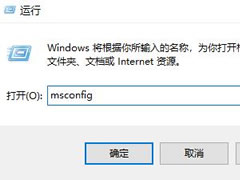
电脑开机弹出documents文件夹怎么回事?弹出documents文件夹解决方法
这篇文章主要介绍了电脑开机弹出documents文件夹怎么回事?弹出documents文件夹解决方法的相关资料,需要的朋友可以参考下本文详细内容介绍。2022-04-07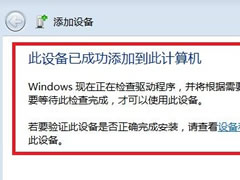 这篇文章主要介绍了台式电脑蓝牙适配器怎么安装?台式电脑蓝牙适配器安装教程的相关资料,需要的朋友可以参考下本文详细内容介绍。2022-04-07
这篇文章主要介绍了台式电脑蓝牙适配器怎么安装?台式电脑蓝牙适配器安装教程的相关资料,需要的朋友可以参考下本文详细内容介绍。2022-04-07 这篇文章主要介绍了多台电脑共享文件怎么设置?多台电脑共享文件操作教程的相关资料,需要的朋友可以参考下本文详细操作方法。2022-04-07
这篇文章主要介绍了多台电脑共享文件怎么设置?多台电脑共享文件操作教程的相关资料,需要的朋友可以参考下本文详细操作方法。2022-04-07 备份是避免因系统崩溃、硬件故障、人为操作失误导致数据丢失的关键措施,很多小伙伴在备份的时候不知道选择冷备份还是热备份,下面小编就为大家介绍一下他们的区别2022-03-30
备份是避免因系统崩溃、硬件故障、人为操作失误导致数据丢失的关键措施,很多小伙伴在备份的时候不知道选择冷备份还是热备份,下面小编就为大家介绍一下他们的区别2022-03-30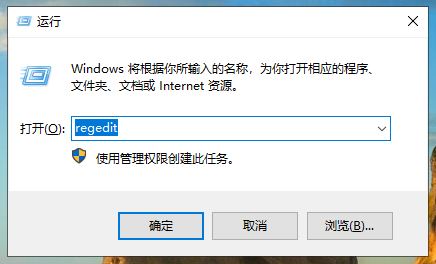 电脑安全模式怎么进?本文给大家带来电脑安全模式启动不了的解决办法2022-03-19
电脑安全模式怎么进?本文给大家带来电脑安全模式启动不了的解决办法2022-03-19 电脑密码忘记开不了机怎么办?本文给大家带来解除电脑开机密码方法2022-03-18
电脑密码忘记开不了机怎么办?本文给大家带来解除电脑开机密码方法2022-03-18 怎么查看自己电脑用的是什么显卡?本文给大家带来电脑显卡型号查询教程2022-03-16
怎么查看自己电脑用的是什么显卡?本文给大家带来电脑显卡型号查询教程2022-03-16 电脑网速慢怎么办?下面小编带来电脑网速慢的解决方法2022-03-03
电脑网速慢怎么办?下面小编带来电脑网速慢的解决方法2022-03-03 电脑显示屏倒了怎么恢复?下面小编带来电脑显示器调整方法2022-03-02
电脑显示屏倒了怎么恢复?下面小编带来电脑显示器调整方法2022-03-02







最新评论